はじめに
先日、Fire TV Stickを購入し、PCモニター(ディスプレイ)に接続しました。ところが、Fire TV Stickのリモコンで使えないボタンがあることに気づきました🤦♂️。まさか使えないとは思っていなかったので、かなり驚きました💦。使えなかった機能は以下の2つです。
- 音量調整ができない
- 電源オン、オフができない
なぜPCモニターでは使えないの?
その理由は、テレビとPCモニターの仕組みの違いにあります。
テレビの場合、電源や音量調整はリモコンからの赤外線信号で操作できます。しかし、PCモニターはこれらの操作を物理ボタンで行う仕様になっており、リモコンによる赤外線操作には対応していないからみたい。。。
音量調整問題をどう解決したのか?
海外の方が作成したFire TV Stickの出力音量を調整するアプリケーションで解決しました!
こちらの設定方法がとても分かりにくかったので画像付きで解説兼、共有します!
事前準備
- FireTVの”設定>マイFire TV>バージョン情報”で「Fire TV Stick」の項目を選択ボタンで長押し、開発者モードをオンにする。
- FireTVの”設定>マイFire TV>開発者オプション”で「ADBデバック」をオンにする。
- Amazonでアプリケーションを購入します。価格は2025/01/05時点で 179円 です。
リンク:https://www.amazon.co.jp/Control-TV-Alexa-Remote-without/dp/B09ML2GCMD?_encoding=UTF8&psc=1 - FireTVの”設定>アカウントとプロフィールの設定”で「Amazonコンテンツの同期」を押下
- FireTVの”アプリライブラリ>Volume Control”を選択。「USBデバックを許可しますか?」が表示されたら「常に許可」を有効化し、「OK」を押下
1〜5までの事前準備の手順は以下のYoutubeの解説が分かりやすいです。
設定方法
こっからの設定が参考動画が少なく個人的にめちゃくちゃ難しかったので解説残します。
iPhoneアプリでの説明となります。
1.App Storeからアプリ「Bugjaeger」をダウンロード
リンク:https://apps.apple.com/us/app/bugjaeg…
2.FireTVの”設定>マイFireTV>バージョン情報>ネットワーク”のIPアドレスを確認
3.FireTVとiPhoneが同じWi-Fiに接続していることを確認
4.アプリを起動し、利用規約に同意します。
5.画面下部の「Connect new device wirelessly”」を押下
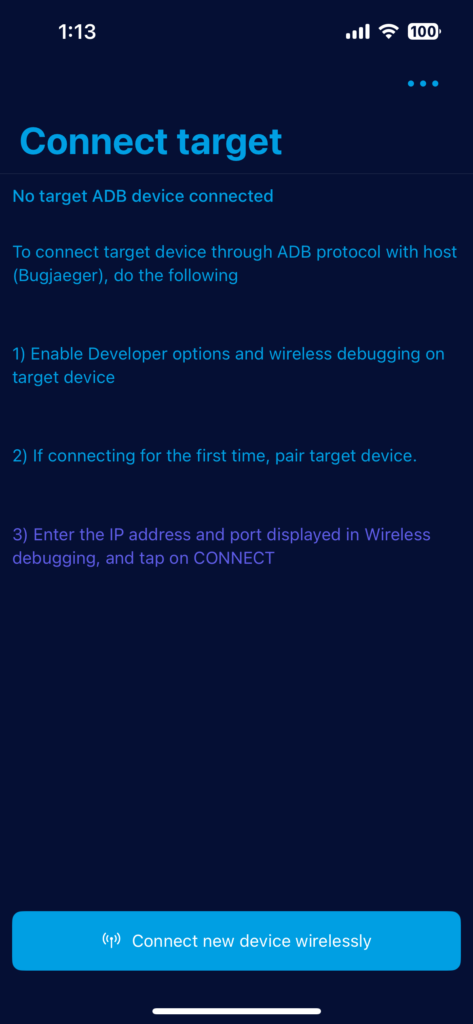
6.手順2で確認したIPアドレスとポート番号「5555」を入力し、「Connect」を押下
7.手順6で追加したデバイスを選択(登録したIPアドレスが記載されています)
8.画面を右に5回スワイプした「Shell」画面で、以下のコマンドを入力して実行ボタン「▶️」を押下
pm grant com.asfmapps.firetv_volume android.permission.SYSTEM_ALERT_WINDOW; pm grant com.asfmapps.firetv_volume android.permission.READ_LOGS; am force-stop com.asfmapps.firetv_volume;9.FireTVの”設定>アプリケーション>インストール済みアプリを管理”からVolume Control起動
「データの消去」→「強制停止」→「アプリを起動」 の順に実行
上記の手順で正常にアプリが機能し、音量ボタンを操作することができました。
リモコンの十字キーを上下を長押しすることで音量調整可能となりました。
分かりにくいですが開発者らしき人の設定動画も載せておきます。
まとめ
これにてモニターの音量問題は解決しましたが、今後のバージョンアップ等で利用できなくなったり設定方法が変わったりすることはご了承ください!
電源のオンオフはとりあえずスマート電源プラグで回避しました!
皆様の参考になれば!


コメント